Sửa lỗi “Mega.Nz muốn lưu trữ tệp trên thiết bị này” [8 bản hack nhanh]
![Sửa lỗi “Mega.Nz muốn lưu trữ tệp trên thiết bị này” [8 bản hack nhanh] Sửa lỗi “Mega.Nz muốn lưu trữ tệp trên thiết bị này” [8 bản hack nhanh]](https://luckytemplates.com/resources1/images2/image-7733-0408151130326.png)
Tìm hiểu cách xử lý lỗi mega.nz muốn lưu trữ tệp trên thiết bị này với 8 thủ thuật hữu ích!
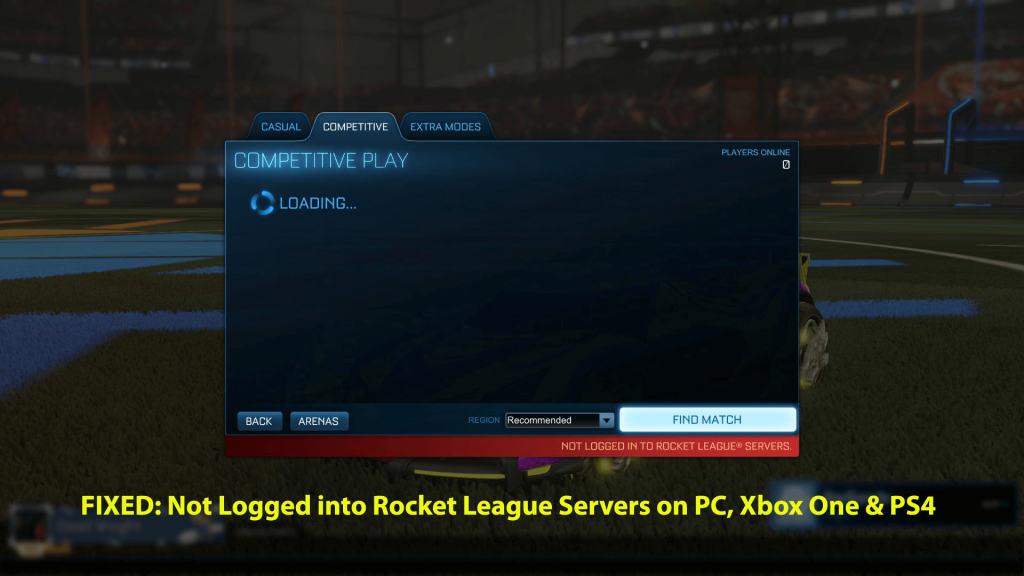
Trong khi cố gắng chơi trò chơi Rocket League gặp phải sự cố kết nối với lỗi “Chưa đăng nhập vào Máy chủ của Liên đoàn tên lửa”.
Sau đó, bài viết này là dành cho bạn, ở đây tìm hiểu thông tin đầy đủ về lỗi cũng như các bản sửa lỗi có thể có để giải quyết Rocket League Not Connecting to Servers.
Rocket League là một trò chơi điện tử bóng đá về xe cộ rất phổ biến và độc đáo và kể từ khi phát hành, nó đã nhận được nhiều đánh giá tích cực trên toàn thị trường.
Nhưng đôi khi các game thủ được phát hiện báo cáo các lỗi khác nhau với trò chơi như Rocket League bị treo, đóng băng, sự cố màn hình đen, lỗi thời gian chạy của liên đoàn Rocket và nhiều lỗi khác.
Và bây giờ nhiều game thủ đang báo cáo rằng "không đăng nhập vào các máy chủ của Rocket League" . Đây là một lỗi phổ biến và có thể gặp phải với bất kỳ trò chơi trực tuyến nào.
Theo các game thủ, lỗi " không đăng nhập được vào máy chủ của Rocket League" xuất hiện theo nhiều cách khác nhau: Dưới đây là hình ảnh:
Đây là một lỗi rất thường xuyên xảy ra và có thể gặp ở các thiết bị khác nhau như Xbox One, PC hoặc PlayStation 4.
Vì vậy, tại đây hãy tìm hiểu cách khắc phục lỗi không đăng nhập được vào các máy chủ của Rocket League? Nhưng trước tiên, hãy tìm hiểu lý do tại sao Rocket League của tôi không kết nối với máy chủ?
Nguyên nhân nào không đăng nhập được vào máy chủ Rocket League?
Chà, có nhiều lý do khác nhau gây ra lỗi Rocket League Not Connecting to Servers.
Đây là một số lý do phổ biến gây ra lỗi “không đăng nhập được vào máy chủ của Rocket League”.
Làm cách nào để khắc phục lỗi “Không đăng nhập được vào máy chủ Rocket League”?
Khi bạn gặp phải Rocket League không đăng nhập vào Máy chủ , điều đầu tiên bạn cần làm là khởi động lại trò chơi hoặc buộc đóng phần mềm vì điều này giúp bạn khắc phục sự cố kết nối.
Mục lục
Giải pháp 1 - Kiểm tra khu vực của bạn
Như đã nói ở trên, khu vực cũng có thể gây ra sự cố, vì vậy ở đây, bạn nên chọn khu vực của mình vì các khu vực bổ sung vì điều này mất nhiều thời gian để giao tiếp và gây ra vấn đề tụt hậu.
Kiểm tra khu vực để chọn khu vực của riêng bạn bằng cách làm theo các bước đã cho:
Ngoài ra, hãy đảm bảo rằng bạn không ở trong khu vực bị hạn chế, vì ở một số nơi, quyền truy cập vào máy chủ bị hạn chế.
Giải pháp 2 - Xóa bộ nhớ cache của trò chơi
Nếu bạn vẫn không thể kết nối với các máy chủ của Rocket League, thì có khả năng các tệp bộ nhớ cache của trò chơi bị hỏng hoặc bị hỏng.
Làm theo các bước để xóa bộ nhớ cache:
Hy vọng cách này sẽ giúp bạn khắc phục được lỗi không đăng nhập được vào máy chủ Rocket League .
Giải pháp 3 - Đồng bộ hóa Đồng hồ Windows
Đôi khi do xung đột thời gian, các máy chủ của Rocket League bắt đầu gây ra sự cố. Đảm bảo đồng hồ Windows được đồng bộ hóa.
Làm theo các bước để làm như vậy:

Giải pháp 4 - Thêm một ngoại lệ vào Tường lửa của Windows
Trong nhiều trường hợp, Tường lửa của Windows và phần mềm chống vi-rút của bên thứ 3 can thiệp vào cách máy tính giao tiếp với các máy chủ của Rocket League.
Vì vậy, nếu bạn vẫn gặp phải tình trạng “chưa đăng nhập vào các máy chủ của Rocket League” thì hãy thử thêm một ngoại lệ cho Tường lửa của Windows.
Làm theo các bước để làm như vậy:

Hy vọng cách này sẽ giúp bạn sửa được lỗi Rocket League Not Logged Into Servers, nhưng nếu không thì hãy làm theo giải pháp tiếp theo.
Giải pháp 5 - Khởi động lại Modem / Bộ định tuyến của bạn
Khởi động lại modem và bộ định tuyến có thể dọn rác và giúp bạn khắc phục các sự cố kết nối chẳng hạn như không đăng nhập vào các máy chủ của Rocket League.
Làm theo các bước để làm như vậy:
Hy vọng cách này hữu ích cho bạn để giải quyết lỗi " Không đăng nhập vào Máy chủ Rocket League ". Nhưng sau đó không đảm bảo sử dụng kết nối có dây để chơi trò chơi Rocket League
Giải pháp 6 - Bật chuyển tiếp cổng
Hãy thử bật chuyển tiếp Cổng vì điều này giúp bạn cải thiện chất lượng kết nối của mình với máy chủ trò chơi. Điều này đã làm việc cho nhiều người dùng để giải quyết các vấn đề máy chủ của Rocket League.
Làm theo các bước để làm như vậy:
Hy vọng cách này hiệu quả với bạn, nhưng nếu bạn gặp sự cố thì hãy thử tìm kiếm trang web hỗ trợ của bộ định tuyến để có hướng dẫn chi tiết về Chuyển tiếp cổng .
Giải pháp 7 - Chuyển sang Google Public DNS
Nếu không có giải pháp nào nêu trên phù hợp với bạn thì hãy thử định cấu hình mạng của bạn để sử dụng Google Public DNS.
Điều này có thể giúp bạn khắc phục lỗi không đăng nhập được với máy chủ Rocket League.
Giải pháp 7 - Kiểm tra trạng thái máy chủ Xbox
Nếu bạn gặp lỗi Không đăng nhập vào Máy chủ Rocket League trong Xbox One và các giải pháp đưa ra ở trên không hiệu quả với bạn thì hãy đảm bảo kiểm tra lỗi dịch vụ trên Xbox.
Việc ngừng cung cấp dịch vụ có thể ảnh hưởng đến khả năng của trò chơi và kết quả là bạn không thể chơi trò chơi.
Bạn có thể liên hệ với trung tâm hỗ trợ Xbox hoặc Xbox Twitter để kiểm tra thông tin cập nhật về sự cố mạng
Giải pháp 8 - Đăng ký Xbox Live đang hoạt động
Đảm bảo đăng ký Xbox Live của bạn đang hoạt động như thể nó đã bị hủy kích hoạt thì bạn cũng có thể gặp sự cố kết nối khi chơi Rocker League.
Giải pháp 9 - Kiểm tra trạng thái máy chủ PS4
Cũng giống như Xbox One, hãy kiểm tra xem Máy chủ Playstation có gặp sự cố ngừng hoạt động hay không, vì điều này có thể ảnh hưởng đến khả năng chơi Rocket League trực tuyến.
Vì vậy, hãy đảm bảo kiểm tra trạng thái Dịch vụ mạng PlayStation hoặc hồ sơ Twitter chính thức của PlayStation để kiểm tra các bản cập nhật về sự cố Mạng hoặc sự cố có thể xảy ra đối với quyền truy cập hạn chế.
Chà, bên cạnh tất cả những lỗi này, nếu bạn gặp phải bất kỳ sự cố nào về độ trễ hoặc hiệu suất khi chơi trò chơi Rocket League thì hãy thử Game Booster .
Sự kết luận:
Đến đây công việc của tôi đã xong. Tôi đã cố gắng hết sức để liệt kê các bản sửa lỗi hoàn chỉnh để giải quyết lỗi “ Không đăng nhập được vào Máy chủ Rocket League ”.
Chà, đây không phải là một lỗi quá khó chịu, vì điều này xảy ra do sự cố kết nối. Nhiều game thủ đã tìm cách khắc phục bằng cách làm theo các bản sửa lỗi được đưa ra ở đây.
Các giải pháp được đưa ra rất dễ thực hiện, hãy đảm bảo làm theo từng giải pháp một và sửa lỗi Không đăng nhập được vào Máy chủ Rocket League.
Đảm bảo làm theo từng giải pháp được đưa ra cho đến khi bạn tìm thấy giải pháp phù hợp với mình.
Ngoài ra, nếu các giải pháp thủ công không phù hợp với bạn thì hãy thử chạy Công cụ sửa chữa PC, đôi khi do sự cố bên trong PC mà bạn bắt đầu gặp phải sự cố khi chơi trò chơi.
Do đó, việc quét hệ thống của bạn bằng tiện ích sửa chữa này có thể giúp bạn sửa lỗi Máy chủ Rocket League không đăng nhập được.
Chúc may mắn..!
Tìm hiểu cách xử lý lỗi mega.nz muốn lưu trữ tệp trên thiết bị này với 8 thủ thuật hữu ích!
Thấy Fivem không thể tải citizengame.dll khi khởi chạy GTA 5, sau đó làm theo các bản sửa lỗi xóa bộ nhớ cache bị hỏng, Chỉnh sửa tệp CitizenFX.INI, v.v.
Khắc phục lỗi cập nhật Windows 10 0x800f0831 bằng nhiều giải pháp hữu ích và hiệu quả. Hướng dẫn chi tiết từng bước để bạn dễ dàng thực hiện.
Thấy Google ReCaptcha "Lỗi đối với chủ sở hữu trang web: Loại khóa không hợp lệ", sau đó thử các bản sửa lỗi như Hạ cấp xuống khóa ReCaptcha V2, cập nhật trình duyệt, v.v.
Sử dụng giới hạn trong Microsoft Forms để yêu cầu câu trả lời số dự kiến, dễ dàng thiết lập và quản lý cho cuộc khảo sát hoặc bài kiểm tra của bạn.
Áp dụng các Thủ thuật đã cho để sửa Lỗi 651 trong Windows 7 / 8.1 và Windows 10. Tất cả các giải pháp được đưa ra đều rất đơn giản để áp dụng và hiệu quả.
Hướng dẫn cách khắc phục Lỗi 0xc000014C trên Windows 7/8 & 10 một cách hiệu quả với các giải pháp đơn giản và dễ thực hiện.
Hướng dẫn chi tiết khắc phục lỗi mã 0x7E và thiếu autorun.dll trong Windows 10. Sửa lỗi dễ dàng mà không cần sự trợ giúp từ chuyên gia.
Bạn có thể đóng biểu mẫu theo cách thủ công trong Microsoft Forms hoặc thiết lập ngày kết thúc tự động. Các tùy chọn này cho phép bạn đóng biểu mẫu khi bạn đã sẵn sàng.
Khám phá cách làm cho nút tab hoạt động cho bạn với các điểm dừng tab trong Word. Gợi ý thiết lập và thay đổi điểm dừng tab trên Windows và Mac.
![FiveM không thể tải Citizengame.dll [10 bản sửa lỗi đã được chứng minh] FiveM không thể tải Citizengame.dll [10 bản sửa lỗi đã được chứng minh]](https://luckytemplates.com/resources1/images2/image-8631-0408151145987.png)




![[Đã giải quyết] Làm thế nào để khắc phục lỗi 0xc000014C trên Windows 7/8 & 10? [Đã giải quyết] Làm thế nào để khắc phục lỗi 0xc000014C trên Windows 7/8 & 10?](https://luckytemplates.com/resources1/images2/image-273-0408150618442.jpg)
![[CẬP NHẬT] Cách khắc phục mã lỗi 0x7E và Autorun.dll bị thiếu trong Windows 10 [CẬP NHẬT] Cách khắc phục mã lỗi 0x7E và Autorun.dll bị thiếu trong Windows 10](https://luckytemplates.com/resources1/images2/image-595-0408150335452.png)

